Bagaimana cara memusatkan teks di beberapa sel di Excel?
Di Excel, kita bisa menggunakan Gabungkan & Pusatkan Fitur untuk menggabungkan dan memusatkan teks di beberapa kolom, tetapi setelah menerapkan operasi, sel yang digabungkan hanya akan menjadi satu sel, dan memiliki beberapa kelemahan seperti kita tidak dapat mengurutkan atau memfilter data dengan benar. Dalam hal ini, fungsinya Pusat di Seluruh Seleksi dapat membantu kami memusatkan teks di beberapa kolom dan membiarkan semua sel di tempatnya masing-masing. Untuk lebih jelasnya silahkan baca artikel berikut ini.
Pusatkan teks di beberapa sel di Excel
 Pusatkan teks di beberapa sel di Excel
Pusatkan teks di beberapa sel di Excel
Misalkan Anda memiliki rentang data berikut, dan Anda ingin judul menjangkau seluruh tabel:
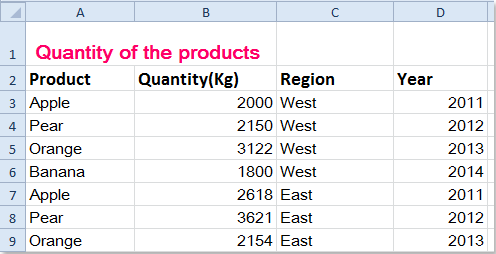
1. Pilih sel yang ingin Anda pusatkan teks ini, lihat tangkapan layar:
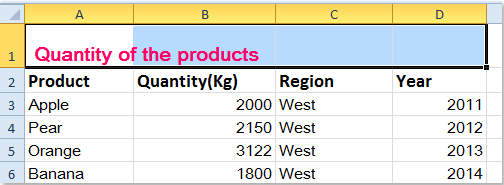
2. Klik kanan, dan pilih Format Cells dari menu konteks, lalu di pop-out Format Cells kotak dialog, klik Strategi tab, lalu pilih Pusat di Seluruh Seleksi dari Horisontal daftar drop-down, lihat tangkapan layar:

3. Lalu klik OK untuk menutup dialog ini, dan nilai Anda di dalam sel telah dipusatkan di seluruh pilihan, tetapi semua sel masih di tempatnya, lihat tangkapan layar:

Note: Dengan ini Pusat di Seluruh Seleksi fitur untuk memusatkan data Anda, ini dapat menjaga struktur utama lembar kerja Anda tetap utuh.
Alat Produktivitas Kantor Terbaik
Tingkatkan Keterampilan Excel Anda dengan Kutools for Excel, dan Rasakan Efisiensi yang Belum Pernah Ada Sebelumnya. Kutools for Excel Menawarkan Lebih dari 300 Fitur Lanjutan untuk Meningkatkan Produktivitas dan Menghemat Waktu. Klik Di Sini untuk Mendapatkan Fitur yang Paling Anda Butuhkan...

Tab Office Membawa antarmuka Tab ke Office, dan Membuat Pekerjaan Anda Jauh Lebih Mudah
- Aktifkan pengeditan dan pembacaan tab di Word, Excel, PowerPoint, Publisher, Access, Visio, dan Project.
- Buka dan buat banyak dokumen di tab baru di jendela yang sama, bukan di jendela baru.
- Meningkatkan produktivitas Anda sebesar 50%, dan mengurangi ratusan klik mouse untuk Anda setiap hari!

